DELLから最大リフレッシュレート500Hzのモニタが登場。
ハイレベルな表示性能
DELLから、オーバークロック時ではあるものの、最大リフレッシュレート500Hzの24.5型ゲーミングモニタ「AW2524HF」が発売された。価格は96,800円。
最大の特徴は1GtG min時最大0.5ms、通常時リフレッシュレート480Hzというその画面書き換え速度で、シビアなゲームにおけるリフレッシュレートに大きく貢献するその性能と言える。
 解像度はフルHDで、FreeSync Premium、DisplayHDR 400といった認証を取得、sRGB 99%の色域表現、表示色10億7,000万色、コントラスト比1,000:1といった性能を持つFast ISPパネルを採用し、ゲーミングディスプレイに求められるほほ全ての要件を標準以上に満たしている。
解像度はフルHDで、FreeSync Premium、DisplayHDR 400といった認証を取得、sRGB 99%の色域表現、表示色10億7,000万色、コントラスト比1,000:1といった性能を持つFast ISPパネルを採用し、ゲーミングディスプレイに求められるほほ全ての要件を標準以上に満たしている。
インターフェースとしては、DisplayPort1.4を2、HDMI2.1を1、USB3.0を4を持ち、USBハブとしての機能も持つ。
表示色が10億色を超えるところを見ると、10bitカラーの入力にも対応しているものと考えられるので、フルHDという解像度を許容できれば、相当に質の良い映像を得られるモニタと言える。
違いが果たしてわかるのか?
ただ…私的に思うのは、果たしてこの500Hzというリフレッシュレートの恩恵をどれだけの人が享受できるのか? という事。
標準性能でも480Hzのリフレッシュレートなワケだが、正直これでも常人には十分すぎる性能であり、オーバークロックする意味はあまりないのではないかとさえ思う。
どちらかというと、中間色応答速度が最短0.5msになるという性能の方が人によっては恩恵があるように思える。
というのも、通常は中間色応答速度(Gray to Gray)は1msという製品が圧倒的に多いからだ。本製品も通常性能は1msなのだが、オーバークロック時には最大0.5msと言う性能を発揮する。この違いは微妙な差ではあるかもしれないが、高リフレッシュレートをより有効に活用できる性能ではないかと思う。
ただ、それにしてもこれらの性能の恩恵を受けられるのは、10~20代の若者に限られるように思われる。人間の方がこれらの性能に追従出来ないレベルではないかと私は思う。
たしか以前に年齢別で高リフレッシュレートのモニタでプレイ環境に差が出るかという記事があった。
これによると正直言えば若年層、それも10代しか360Hzと240Hzの違いを識別できないという結果だった。
これは識別できるかどうかという実験だったワケだが、通常の話であれば240Hzもあればもうそれ以上のものと比較しても違いが分からないというのが結果である。
この実験は極論かもしれないが、私などはもう120Hz以上になるとそう大きな違いを感じないというのが本音で、どちらかというと色味の方の違いの方が気になる。
なので、標準状態でも「AW2524HF」は十分すぎる性能を持っていると言えるのでは無かろうか?



 VRR機能に関しては、FreeSync、Adaptive-Syncに対応している事は表明しているようだが、G-Sync Compatible認証の取得は未定のようである。…多分大丈夫なような気がするが。
VRR機能に関しては、FreeSync、Adaptive-Syncに対応している事は表明しているようだが、G-Sync Compatible認証の取得は未定のようである。…多分大丈夫なような気がするが。 パネルはQD OLEDパネルで34型、中間色応答速度が0.1msでリフレッシュレートは最大165Hz、解像度は3,440×1,440ドットと、スペック的には非常に良好なものとなっている。
パネルはQD OLEDパネルで34型、中間色応答速度が0.1msでリフレッシュレートは最大165Hz、解像度は3,440×1,440ドットと、スペック的には非常に良好なものとなっている。
 モニタ本体は公称値7.9kgと、数字にすると結構な重量だが、大きさが大きさなので、実際は手に取ってみるとスタンドほど重く感じない。
モニタ本体は公称値7.9kgと、数字にすると結構な重量だが、大きさが大きさなので、実際は手に取ってみるとスタンドほど重く感じない。 スタンドそのものの可動域も広いので、そういう意味では優秀なスタンドではあるのだが、物理的に大きいというのは設置の上で邪魔になる事もあるため、それならばとモニターアームによる設置に切替えた。
スタンドそのものの可動域も広いので、そういう意味では優秀なスタンドではあるのだが、物理的に大きいというのは設置の上で邪魔になる事もあるため、それならばとモニターアームによる設置に切替えた。 新品で購入したわけではなく、オークションで中古の製品を購入した。ちなみにまだ落札しただけで品物は手元に届いていない。だが、出品者がDellのサイトで所有権譲渡の手続きをしてくれるとの事だったので、価格的に許容できる範囲だった事から、落札する事にした。
新品で購入したわけではなく、オークションで中古の製品を購入した。ちなみにまだ落札しただけで品物は手元に届いていない。だが、出品者がDellのサイトで所有権譲渡の手続きをしてくれるとの事だったので、価格的に許容できる範囲だった事から、落札する事にした。 あと、Inspiron 14のキーボードに関してだが、案外と打鍵感は良い感じだった。一部、キーピッチを稼ぐ関係で他のキーと隣り合う間に隙間がない部分もあるが、表面的にはそれらキーを分ける溝が設けられているので、違和感は思ったより感じない。
あと、Inspiron 14のキーボードに関してだが、案外と打鍵感は良い感じだった。一部、キーピッチを稼ぐ関係で他のキーと隣り合う間に隙間がない部分もあるが、表面的にはそれらキーを分ける溝が設けられているので、違和感は思ったより感じない。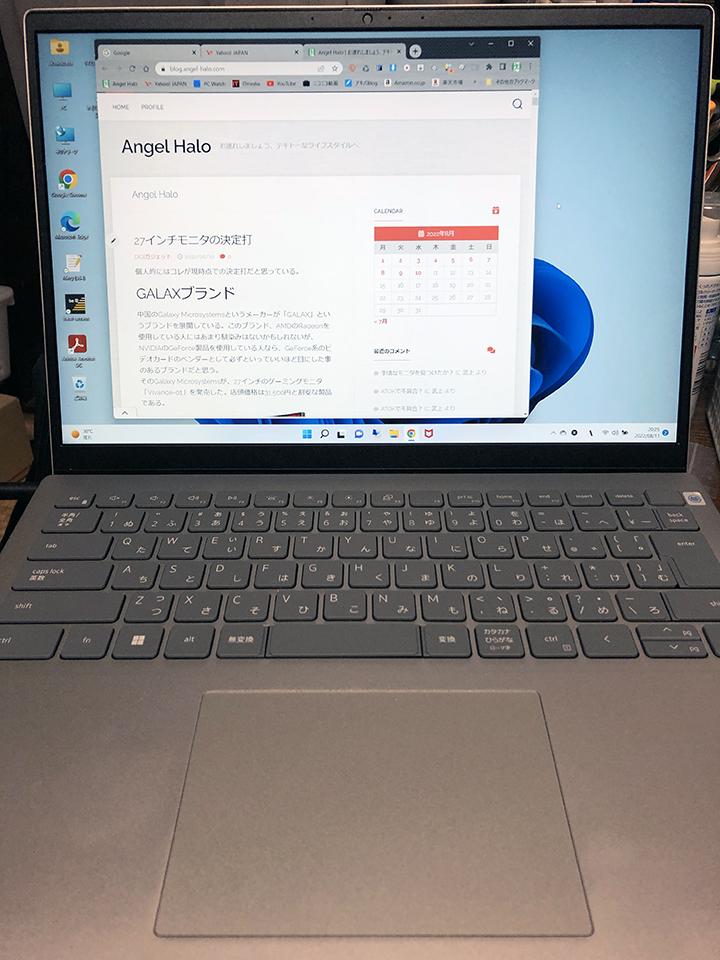 14インチというモニタサイズである事から、筐体の横幅も13.2インチモデルよりも長めに取られているせいか、キーボードのキーピッチも広く採られていてタイピングも随分とやりやすい。ちょっとタッチパッドのクリックが硬めかな、と思う事もあるが、これはタッチパッドの左下、右下をクリックするように作られたもので、MacBookのようなパッド全体がスイッチになっているようなものと異なるからだと使っていて気づいた。この辺りはMacBookの作りの良さを感じる部分でもある。
14インチというモニタサイズである事から、筐体の横幅も13.2インチモデルよりも長めに取られているせいか、キーボードのキーピッチも広く採られていてタイピングも随分とやりやすい。ちょっとタッチパッドのクリックが硬めかな、と思う事もあるが、これはタッチパッドの左下、右下をクリックするように作られたもので、MacBookのようなパッド全体がスイッチになっているようなものと異なるからだと使っていて気づいた。この辺りはMacBookの作りの良さを感じる部分でもある。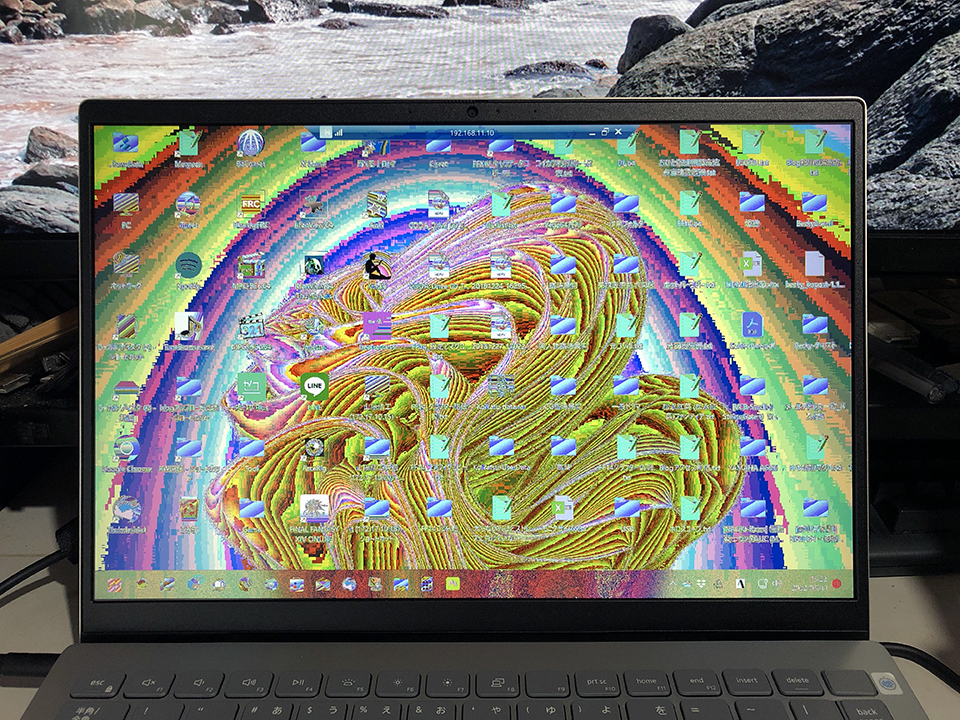 画面が…なんでこんなカラーになるのよ?
画面が…なんでこんなカラーになるのよ?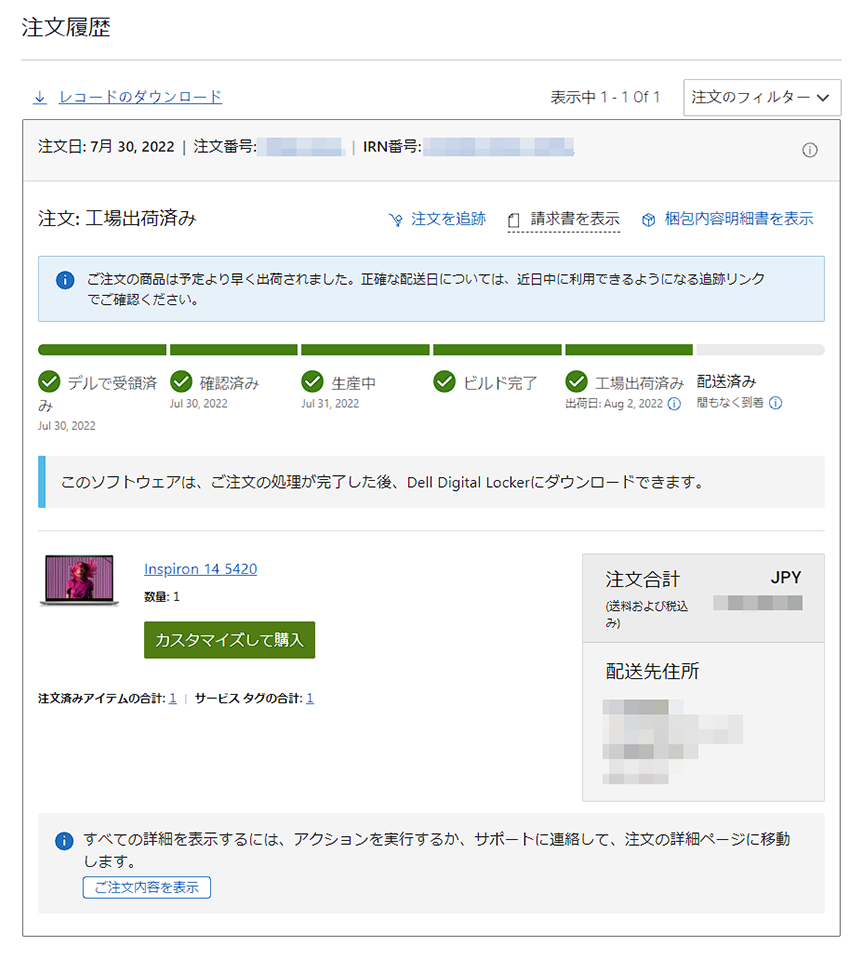 で、この8月2日から、ずっとオーダーステータスを確認しているのだが、一向に発送状況が見られる状態にならないのである。
で、この8月2日から、ずっとオーダーステータスを確認しているのだが、一向に発送状況が見られる状態にならないのである。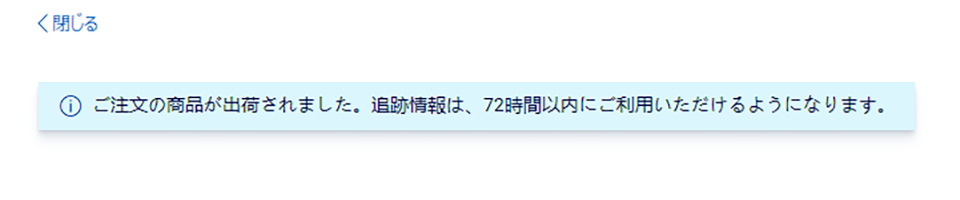 追跡情報は72時間以内に利用できるようになる…と書かれているが、これが表示されるようになったのは8月4日ごろからである。つまり、8月7日には利用できるようになっていないと、この言葉は間違った情報という事になるワケだが、9日である今日に至っても同じ表示が出てくるだけである。
追跡情報は72時間以内に利用できるようになる…と書かれているが、これが表示されるようになったのは8月4日ごろからである。つまり、8月7日には利用できるようになっていないと、この言葉は間違った情報という事になるワケだが、9日である今日に至っても同じ表示が出てくるだけである。 というのも、以前からの情報でAlder LakeからRaptor Lakeに切り替わる際に、Eコアの搭載数が増量される、という噂があったからだ。
というのも、以前からの情報でAlder LakeからRaptor Lakeに切り替わる際に、Eコアの搭載数が増量される、という噂があったからだ。 ちなみにメモリ8GBでも動作的には問題はないのだが、これを16GBにしたのには理由がある。DellのInspironでは8GBモデルはメモリモジュールを1枚しか使用しない。DDR、つまりデュアルデータレートのメモリアクセスを実現するには、メモリモジュールは2枚ないと意味が無い…という事で、16GBモデルに決めた。あとから自分で追加しても良かったのだが、メモリなどは相性とかもあるので、できれば最初から通し番号が近しいであろうメーカーのメモリを使った方が良いという判断である。
ちなみにメモリ8GBでも動作的には問題はないのだが、これを16GBにしたのには理由がある。DellのInspironでは8GBモデルはメモリモジュールを1枚しか使用しない。DDR、つまりデュアルデータレートのメモリアクセスを実現するには、メモリモジュールは2枚ないと意味が無い…という事で、16GBモデルに決めた。あとから自分で追加しても良かったのだが、メモリなどは相性とかもあるので、できれば最初から通し番号が近しいであろうメーカーのメモリを使った方が良いという判断である。











最近のコメント